Contrairement à Windows 7 et aux versions précédentes du système d'exploitation Windows, Windows 8 et Windows 8.1 vous permettent de synchroniser vos paramètres et préférences personnels sur vos ordinateurs Windows 8 / 8.1. Pour activer la fonctionnalité et synchroniser vos paramètres, vous devez vous connecter avec un compte Microsoft.

Le problème avec cette fonctionnalité pratique est qu’elle synchronise non seulement les applications, les paramètres Windows et les onglets Internet Explorer, mais également l’arrière-plan du bureau. Les utilisateurs qui utilisent le même compte Microsoft pour se connecter à plusieurs PC ont finalement le même arrière-plan de bureau sur tous les PC.
Bien qu'il s'agisse d'une fonctionnalité utile pour les utilisateurs qui ne changent pas souvent de papier peint ou ceux qui ne craignent pas d'avoir le même papier peint sur tous les PC, certains utilisateurs souhaitant définir un papier peint unique sur chaque PC peuvent vouloir désactiver ou arrêter le papier peint. synchronisation dans Windows 8 et Windows 8.1.
La bonne chose est que vous n'avez pas besoin de désactiver ou de désactiver la fonctionnalité Paramètres de synchronisation pour empêcher l'un de vos PC d'utiliser le fond d'écran synchronisé. Vous devez simplement désactiver la fonction de synchronisation de personnalisation de votre bureau pour empêcher votre PC d’utiliser le thème et l’arrière-plan synchronisés.
Suivez les instructions ci-dessous pour désactiver ou arrêter la synchronisation de papier peint dans Windows 8.1 et Windows 8:
REMARQUE: Veuillez noter que vous devez désactiver la personnalisation du bureau sur tous les ordinateurs si vous souhaitez définir des fonds d'écran différents sur tous vos ordinateurs à l'aide du même compte Microsoft. Par exemple, si vous utilisez un seul compte Microsoft pour vous connecter à des ordinateurs «A», «B» et «C», l'activation de la synchronisation de personnalisation de l'ordinateur sur l'ordinateur «A» empêchera uniquement l'ordinateur «A» d'utiliser le fond d'écran synchronisé. Les deux autres PC (B & C dans ce cas) continueront à synchroniser le papier peint.
Donc, si vous souhaitez définir un fond d'écran unique sur les ordinateurs «A», «B» et «C», vous devrez désactiver la personnalisation de l'ordinateur de bureau sur les trois ordinateurs.
Méthode 1:
Désactivez ou arrêtez la synchronisation de fond d'écran dans Windows 8.1:
(Si vous utilisez Windows 8, suivez les instructions fournies dans la méthode 2)
Étape 1: Déplacez le curseur de la souris vers le coin supérieur ou inférieur droit de l'écran pour afficher la barre des icônes, cliquez sur Paramètres, puis sur Modifier les paramètres du PC pour ouvrir les paramètres du PC.


Les utilisateurs qui se trouvent sur un appareil tactile peuvent révéler la barre d'icônes en glissant depuis le bord droit de l'écran.
Étape 2: Dans le volet gauche des paramètres du PC, cliquez ou tapez sur SkyDrive .
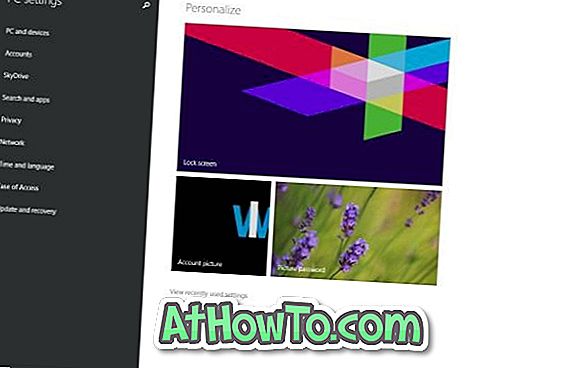
Étape 3: Ensuite, sous SkyDrive, cliquez ou appuyez sur Paramètres de synchronisation pour afficher tous les paramètres de synchronisation sur le côté droit.
Étape 4: sous Paramètres de personnalisation, désactivez le paramètre Personnalisation du bureau pour empêcher Windows 8.1 de synchroniser le papier peint. C'est tout!
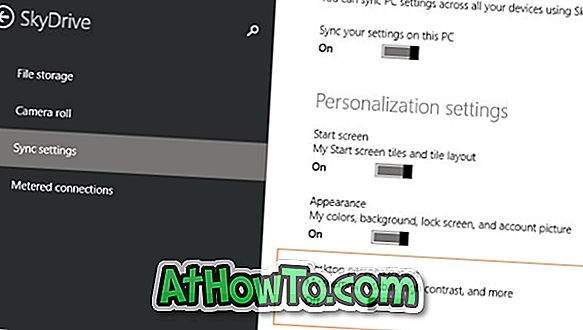
Méthode 2:
Désactiver la fonctionnalité de synchronisation du papier peint dans Windows 8:
Étape 1: ouvrez la barre Icônes en déplaçant le curseur de la souris vers le coin supérieur ou inférieur droit de l'écran, cliquez sur Paramètres, puis sur Modifier les paramètres du PC pour ouvrir les paramètres du PC.


Étape 2: Dans le volet gauche des paramètres du PC, cliquez sur Synchroniser vos paramètres pour afficher tous les paramètres de synchronisation.
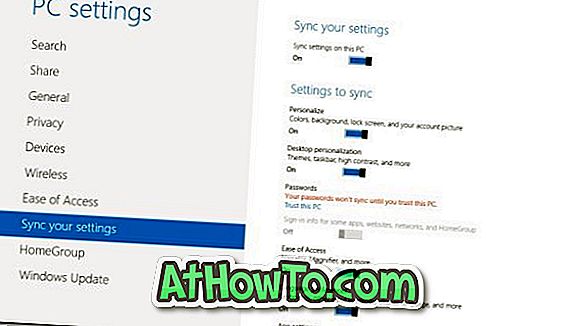
Étape 3: Sous Paramètres à synchroniser, désactivez le paramètre Personnalisation du bureau pour empêcher ce PC de synchroniser l'arrière-plan et le thème du bureau.
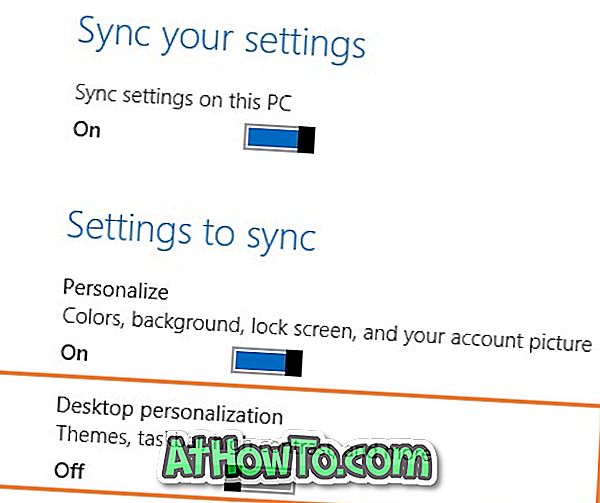
C'est tout! Bonne chance.














